- حول
- اكتشف EaseUS
- التقييمات والجوائز
- اتفاقية الترخيص
- سياسة الخصوصية
- خصم طلابي
Page Table of Contents
في الوقت الحاضر، تتزايد الحاجة إلى تسجيل الفصول الدراسية والدروس ومقاطع الفيديو على YouTube. وإذا كنت ترغب في مشاركة آرائك من خلال التقاط مقطع فيديو لنفسك ولكن ليس لديك كاميرا رقمية متاحة، فكيف يمكنك حل المشكلة؟ لا تقلق. يمكنك إنشاء مقاطع الفيديو الخاصة بك باستخدام كاميرا الويب الموجودة على جهاز الكمبيوتر أو الكمبيوتر المحمول.
في هذه المناسبة، يعد برنامج التسجيل الممتاز بكاميرا الويب أمرًا ضروريًا. ولمساعدتك في اختيار التطبيقات المناسبة، أجرينا اختبارًا على تطبيقات مسجل كاميرا الويب الأكثر شيوعًا. وهنا بيانات الاختبار. يمكنك أن ترى ما اختبرناه وأيهما موصى به أكثر.
| 🔢كم عدد الاختبارات | 22 منها مجانية ومدفوعة |
| 📷توافق الكاميرا | متوافق مع الكاميرات الداخلية والخارجية |
| 🎤خيارات التسجيل | تسجيل كاميرا الويب مع/بدون شاشة/صوت |
| 🖥️توافق النظام | نافذة/ماك/متصفح |
| 🎨تم اختبار الميزات الأخرى | شاشة خضراء/خلفية افتراضية |
| 🥇الأكثر توصية | EaseUS RecExperts (وين/ماك) |
الآن دعنا نكتشف أفضل 14 برنامجًا متاحًا لالتقاط كاميرات الويب على منصات مختلفة في هذا المنشور.
لنظام التشغيل Windows وmacOS
لنظام التشغيل Windows وmacOS وLinux
لنظام التشغيل MacOS فقط
🏅14 أفضل برنامج لتسجيل كاميرا الويب لنظامي التشغيل Windows/macOS [مجاني ومدفوع]
#1. EaseUS RecExperts
- أنظمة التشغيل: ويندوز، وماك
- السعر: مجاني/مدفوع
- التجربة المجانية: متاحة
يعد EaseUS RecExperts أحد أفضل برامج تسجيل الفيديو بكاميرا الويب والذي يستخدم على نطاق واسع من قبل مستخدمي Windows وMac. عند الحديث عن ميزات التسجيل بكاميرا الويب، فهو يسمح لك بتسجيل كاميرا الويب أو التقاط الشاشة والكاميرا في وقت واحد ببضع نقرات بسيطة.

علاوة على ذلك، يوفر لك مسجل شاشة Mac وWindows خيارات لتسجيل وجهك مع الصوت أو بدونه إذا لزم الأمر. بغض النظر عما إذا كنت تريد إنشاء برنامج تعليمي، أو إنشاء سيرة ذاتية بالفيديو، أو التقاط صورة باستخدام كاميرا الويب، يمكنك دائمًا الاعتماد على مسجل الكاميرا الاحترافي هذا.
علاوة على ذلك، عند استخدام ميزة كاميرا الويب، يمكن أن تساعدك على إزالة الخلفية عند تسجيل كاميرا الويب. لذلك، يمكنك تغيير الخلفية إلى تأثيرات ضبابية أو مشهد أو استوديو أو فصل دراسي أو تأثيرات خلفية أخرى. يوصى بالبقاء في بيئة نقية ومتينة لتحسين تأثير الذكاء الاصطناعي. بالإضافة إلى ذلك، فهو يدعم أيضًا تحميل صورة من جهازك إلى الخلفية.
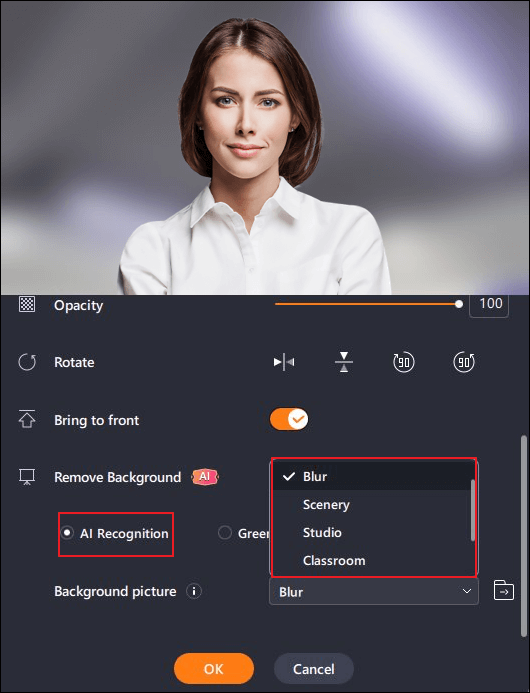
باختصار، تعد وظيفة الذكاء الاصطناعي هذه ودية للغاية ومناسبة للعاملين والقائمين بالبث المباشر والمعلمين والطلاب وما إلى ذلك. يمكنك المحاولة بالضغط على الزر أدناه.
برنامج EaseUS لتسجيل الشاشة وكاميرا الويب
- أداة تسجيل شاشة وكاميرا ويب آمنة للغاية
- قم بتسجيل أي منطقة على شاشتك بنقرة واحدة
- تصدير التسجيلات بأكثر من 10 تنسيقات شائعة
- تقديم أدوات تحرير الفيديو المضمنة
- التقط لقطة شاشة على جهاز كمبيوتر محمول أثناء التسجيل
كيفية تسجيل الشاشة والكاميرا في نفس الوقت
بالنسبة لأولئك الذين يريدون معرفة كيفية تسجيل الشاشة والكاميرا في نفس الوقت، يعد EaseUS RecExperts خيارًا جيدًا. يتيح لك تسجيل الشاشة وكاميرا الويب بخلفيات مخصصة. الآن، لنقم بتنزيله ونرى كيف يعمل.
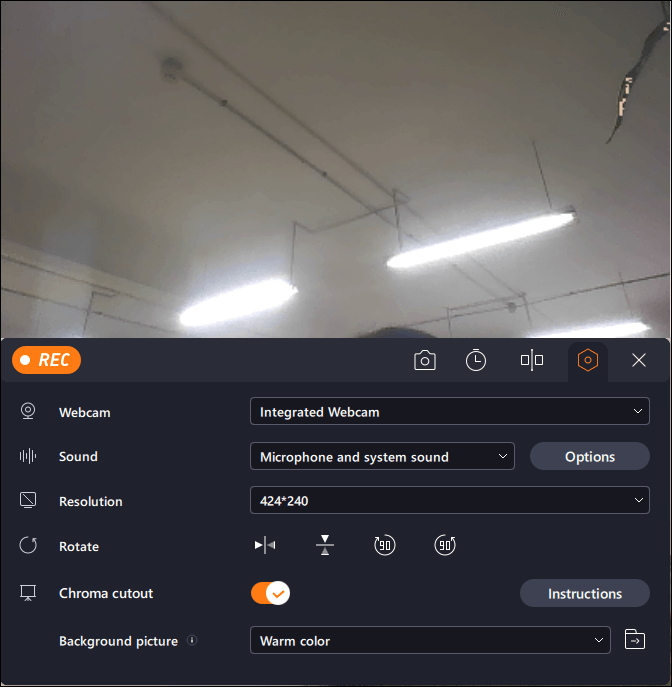
#2. بانديكام
- أنظمة التشغيل: ويندوز
- السعر: مجاني/مدفوع
- التجربة المجانية: متاحة
Bandicam هو برنامج جذاب لالتقاط فيديو كاميرا الويب لنظام التشغيل Windows، والذي يوفر تسجيل الشاشة، وتسجيل الهاتف الذكي، والتقاط ألعاب PlayStation، وبث شاشات IPTV وApple TV وHDTV مباشرة على جهاز الكمبيوتر الخاص بك.
وهو يدعم برامج الترميز H.264 التي تعمل على تسريع التسجيل بسرعة عالية جدًا وضغط مقاطع الفيديو مع توفير مخرجات عالية الجودة. من الممكن أيضًا التحميل المباشر على YouTube بمساعدته.
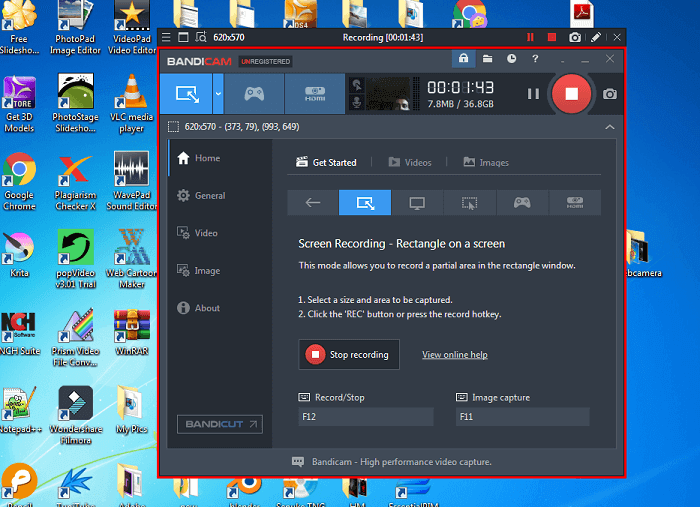
الايجابيات:
- وهو أيضًا مسجل شاشة عالي الدقة
- واجهة مستخدم سهلة
- تتوفر أدوات تحرير الفيديو القوية
- برنامج التسجيل بالكاميرات الآمنة
سلبيات:
- النسخة المجانية من البرنامج لها ميزات محدودة
- أثناء التحرير، يمكنك إضافة الشعارات، ولكن بتنسيقات PNG فقط
- لا يدعم نظام التشغيل MacOS
#3. التقاط لوجيتك
- أنظمة التشغيل: ويندوز، وماك
- مجاني
- التجربة المجانية: متاحة
إنه برنامج مجاني لتسجيل كاميرا الويب عالي التقنية لا يسجل ملفاتك فحسب، بل يقوم أيضًا بتحريرها ومشاركتها من خلال منصات الإنترنت التي تختارها. يمكن استخدامه أيضًا لتسجيل شاشات متعددة والبث المباشر.
يدعم البرنامج أيضًا تسجيلات الفيديو عالية الجودة التي تناسب تمامًا مشاهدات الهاتف المحمول.
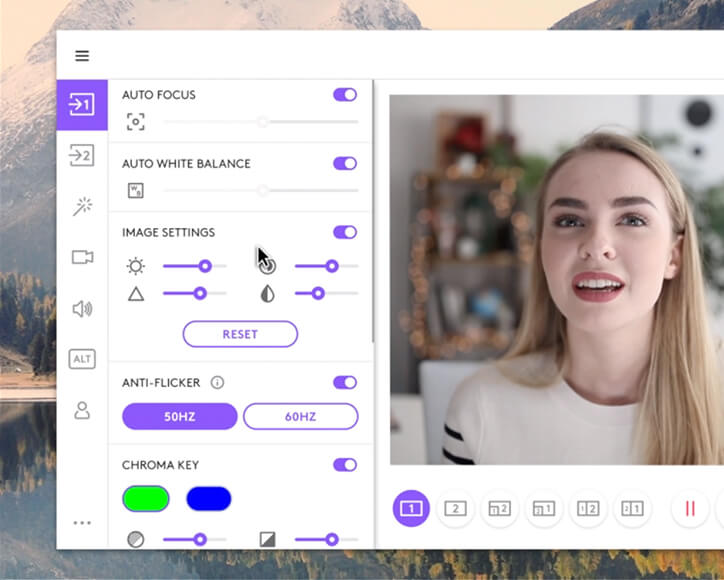
الايجابيات:
- ويوفر مرافق تسجيل بسرعة البرق
- تتوفر ملفات إخراج الفيديو عالية الدقة
- مشاركة المحتوى الخاص بك مباشرة على أي منصة تواصل اجتماعي
- سجل من مصادر متعددة في نفس الوقت
سلبيات:
- أنها مكلفة للغاية
#4. CamStudio
- أنظمة التشغيل: ويندوز
- مجاني
- التجربة المجانية: متاحة
إنه مسجل كاميرا ويب أساسي لنظام التشغيل Windows 10 ويمكن تنزيله مجانًا تمامًا، ويحتوي على العديد من الميزات مثل التحرير البسيط وتسجيل الشاشة والتعليقات التوضيحية للشاشة والمزيد من الخيارات.
أثناء تسجيل كاميرا الويب الخاصة بك، يسمح لك البرنامج بتعيين وتعديل الحجم ونوع الملف ومعدل البت للفيديو الناتج وفقًا للمتطلبات.
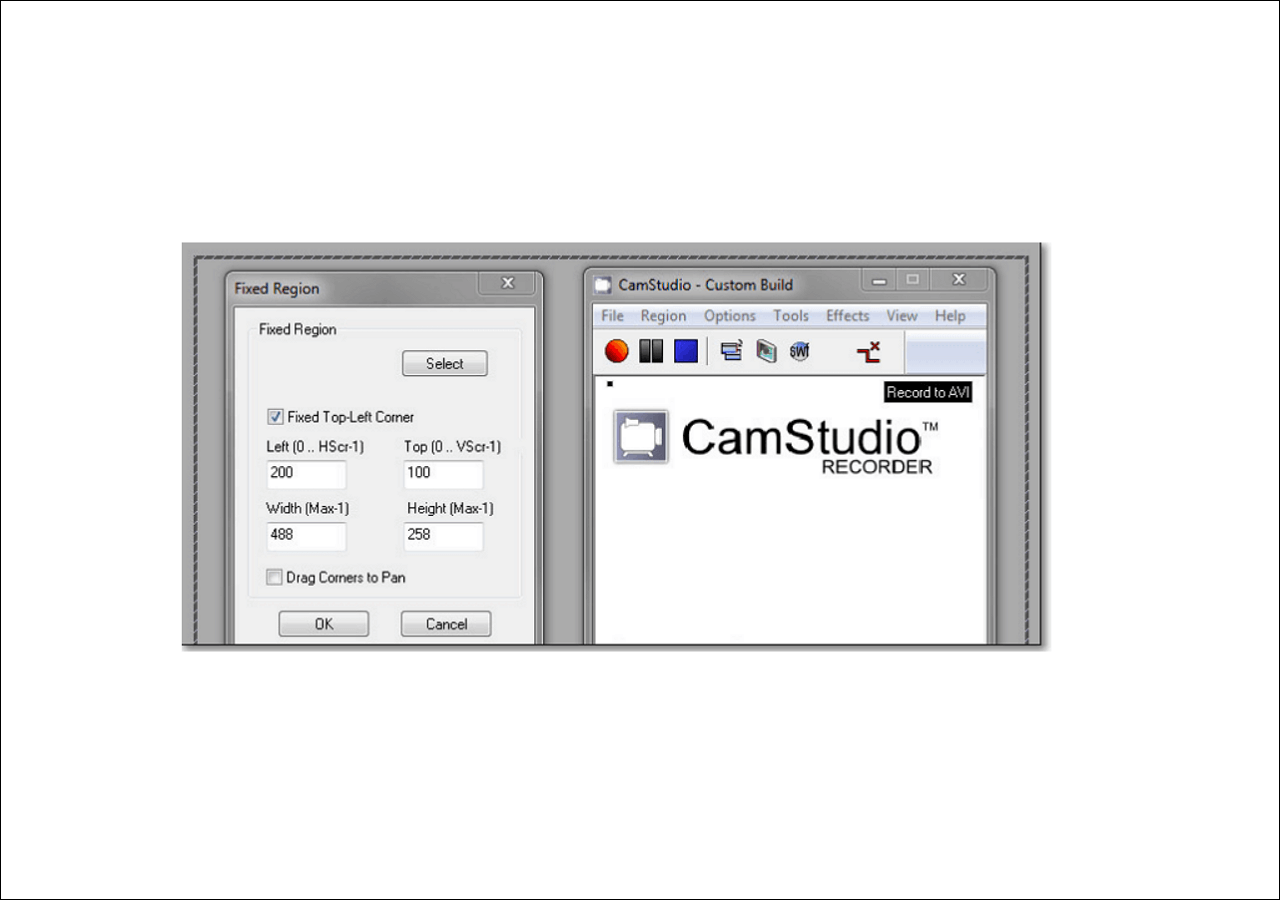
الايجابيات:
- إنه برنامج مجاني 100% متاح للتنزيل لمستخدمي Windows
- التحسينات المستمرة تحدث مع البرنامج
- واجهة مباشرة ووظائف سهلة الفهم
سلبيات:
- لا يمكنك مشاهدة مقاطع فيديو SWF على Netscape أو Mozilla Firefox
- هناك بعض الأخطاء في الإصدار الحالي من البرنامج
#5. ManyCam
- أنظمة التشغيل: ويندوز
- السعر: مجاني/مدفوع
- التجربة المجانية: متاحة
ManyCam، برنامج بسيط ولكنه قوي لتسجيل الشاشة والتقاط كاميرا الويب، يسمح لك بتسجيل مقاطع فيديو كاميرا الويب في أي وقت من الأوقات. الواجهة الجذابة ذات الميزات المفيدة تجعل ManyCam أحد البرامج المفضلة حيث يمكن للمرء الانتقال مباشرةً للبث المباشر ومشاركة مقاطع الفيديو الخاصة به.
هل تبحث عن خلفية احترافية أثناء تسجيل بث الفيديو أو ندوة عبر الإنترنت أو مقابلة عملائك عبر الإنترنت؟ فقط جرب Manycam.
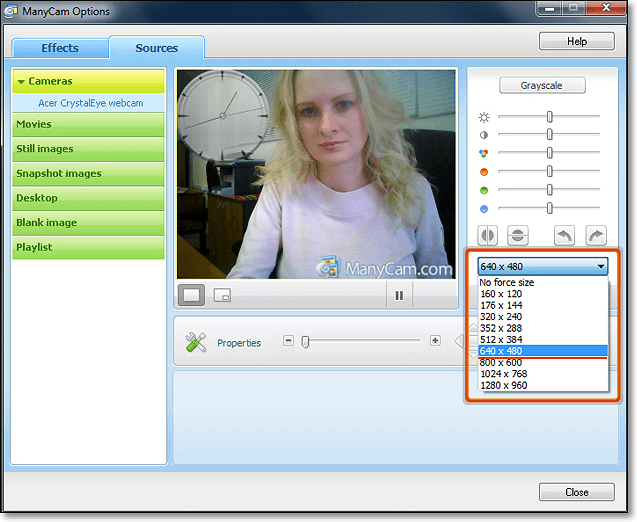
الايجابيات:
- من الممكن تسجيل الشاشة المتعددة والتسجيلات المتعددة
- يمكنك القيام بالبث المباشر على فيسبوك ويوتيوب
- أضف تأثيرات ثلاثية الأبعاد أثناء تسجيل مقاطع الفيديو
سلبيات:
- تحتوي النسخة المجانية من هذا البرنامج على الحد الأدنى من الميزات
- لا توجد أدوات تحرير مدمجة
#6. مشغل الكويك تايم
- أنظمة التشغيل: ماك
- مجاني
- التجربة المجانية: متاحة
في الواقع، يوجد برنامج تسجيل كاميرا ويب مدمج لمستخدمي Mac، وهو QuickTime Player. إذا لم تكن تعرفه من قبل، فسوف تفاجأ به.
لتسجيل كاميرا ويب Mac، ما عليك سوى النقر فوق "ملف" وتحديد "تسجيل فيلم جديد" من القائمة المنسدلة، مما سيؤدي إلى تشغيل الكاميرا المدمجة. ستظهر بعد ذلك نافذة التسجيل، ويمكنك بدء التسجيل بالنقر فوق الزر "تسجيل".
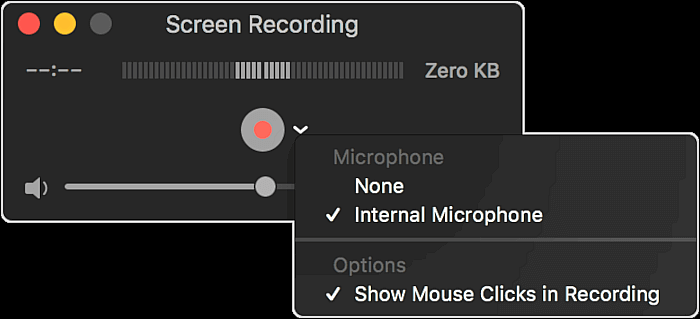
الايجابيات:
- مجاني تماما
- تسجيل وتصدير الفيديو بجودة عالية
- السماح بتقسيم أي تسجيلات إلى مقاطع
سلبيات:
- لا يمكن تسجيل الشاشة بالصوت الداخلي
📖 اقرأ أيضًا: كيفية تسجيل الفيديو على جهاز Mac بكاميرا خارجية
#7. التقاط الفيديو لأول مرة
- أنظمة التشغيل: ويندوز، وماك
- السعر: مجاني/مدفوع
- التجربة المجانية: متاحة
Debut عبارة عن مسجل كاميرا ويب بسيط وأساسي به تسهيلات لإضافة أجهزة تسجيل خارجية ويسمح بتسجيل الشاشة. البرنامج متاح للتنزيل مجانًا ويحتوي على واجهة مستخدم بسيطة لإنشاء تسجيلات فيديو رائعة.
إنه مشهور على نطاق واسع ويوصى به لصانعي الفيديو المبتدئين الذين لا يرغبون في الانخراط في الأمور التقنية.
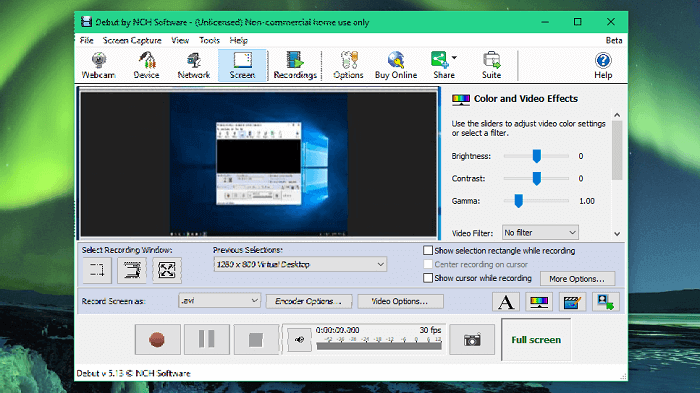
الايجابيات:
- سهل الاستخدام للغاية
- تتوفر ميزات التحرير القوية
- التسجيل بأجهزة تسجيل خارجية
سلبيات:
- توفر النسخة المجانية من هذا البرنامج ميزات محدودة
- في بعض الأحيان لا يعمل خيار الصوت
#8. مسجل كاميرا الويب Camwiz
- أنظمة التشغيل: ماك
- مجاني
- التجربة المجانية: متاحة
إنه برنامج مجاني شامل لالتقاط كاميرا الويب لمستخدمي Mac لتغيير إعدادات الفيديو واللون والسطوع وتنسيق الإخراج لتفضيلاتهم. يتمتع بنظرة معيارية تمنح المستخدمين ميزة التحكم في تشغيل التسجيل والإيقاف المؤقت والتشغيل التلقائي والتسجيل؛ الخيارات متاحة بنقرة واحدة.
دعونا معرفة المزيد عن البرنامج ووظائفه.
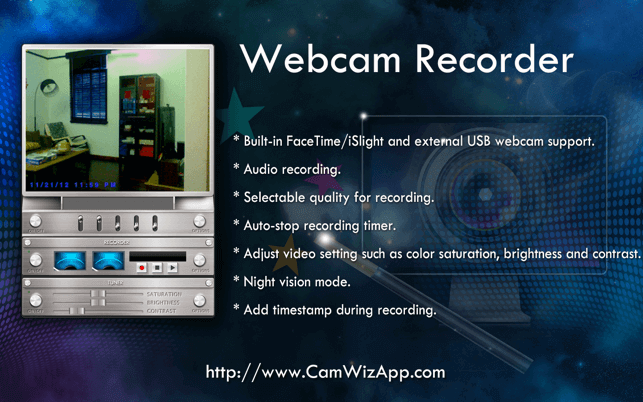
الايجابيات:
- برنامج تسجيل فيديو مجاني لكثير من الناس
- تتوفر مرافق مراقبة كاميرا الويب عن بعد
- كما أنه يدعم كاميرات الويب USB
- يتوفر مؤقت التسجيل التلقائي
سلبيات:
- واجهة المستخدم ليست بهذه البساطة
- لا يدعم ويندوز
#9. كامتاسيا
- أنظمة التشغيل: ويندوز، وماك
- السعر: مجاني/مدفوع
- التجربة المجانية: متاحة
إنه مسجل كاميرا ويب قوي ومجاني ومفتوح المصدر . يدعم البرنامج كلاً من نظامي التشغيل Windows وmacOS ويوفر مقاطع فيديو وتسجيلًا عالي الجودة من خلال أي مصدر.
يعد برنامج Camtasia سهل التعلم والإتقان، حيث تتوفر الخيارات لكل من صانعي الفيديو المبتدئين والمحترفين. يمكنك اختيار استخدام الإصدار المجاني والاشتراك المتميز حسب مستوى مهاراتك.

الايجابيات:
- واجهة مستخدم سهلة
- متاح مجانا
- تتوفر ميزات التحرير القوية
سلبيات:
- النسخة المجانية متاحة بميزات محدودة
#10. كاميرا ويب
- أنظمة التشغيل: ويندوز، ماك، ولينكس
- مجاني
إنه مسجل فيديو مجاني عبر الإنترنت يمكنك استخدامه أثناء وجود جهاز الكمبيوتر الخاص بك متصلاً بالإنترنت. يأتي هذا البرنامج القوي مزودًا بأداة القطع وقاطع الفيديو ورابط الصوت ومحول الصوت/الفيديو ومسجل الصوت وأدوات PDF المهمة.
ولكن أثناء زيارتك للرابط الرسمي، ستجد إعلانات ترويجية مزعجة تغطي واجهة الأداة، وهو أمر مزعج جدًا لأي مستخدم.
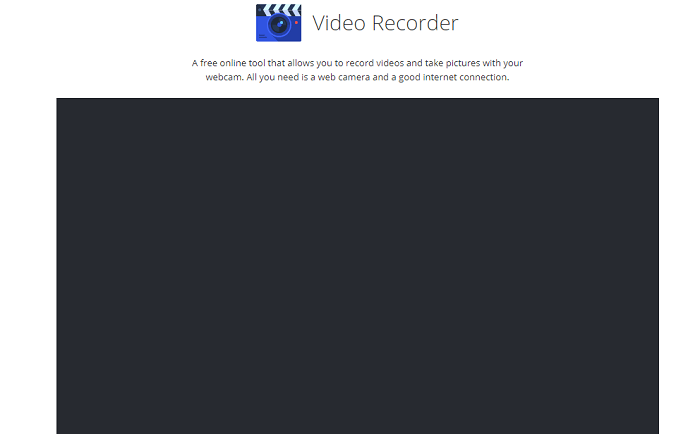
الايجابيات:
- يمكنك عمل تسجيلات طويلة
- تنسيقات إخراج عالية الجودة
- احفظ تسجيلاتك مباشرة على المنصات السحابية
سلبيات:
- الواجهة ليست سهلة الاستخدام
- لا يعمل مع اتصالات الإنترنت منخفضة السرعة
رقم 11. كليبشامب
- أنظمة التشغيل: ويندوز، ماك، ولينكس
- مجاني
يتيح لك Clipchamp، وهو أفضل مسجل كاميرا ويب مجاني آخر، تسجيل مقاطع الفيديو مباشرة عبر متصفح الويب ومشاركتها من خلال منصات الوسائط الاجتماعية المختلفة مثل YouTube وStory Blocks وGiphy وما إلى ذلك.
يعد تحرير مقاطع الفيديو الموجودة وإضافة كتل الاختبار من الميزات الرائعة لهذه الأداة، مما يجعل تحرير الفيديو مهمة بسيطة.
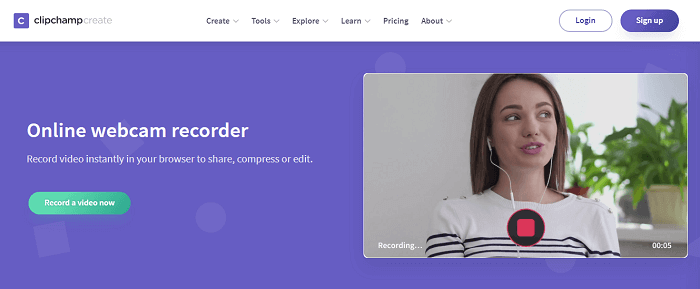
الايجابيات:
- لديها الكثير من الميزات القوية
- تسجيل عدد غير محدود من ملفات الصوت/الفيديو
- مشاركة التسجيلات الخاصة بك مباشرة على وسائل التواصل الاجتماعي
- قم بتسجيل الشاشة والتقاط لقطات الشاشة في نفس الوقت
سلبيات:
- النسخة المجانية من هذا البرنامج لها ميزات محدودة
- تحتاج إلى التسجيل وإنشاء حساب
رقم 12. صديق
- أنظمة التشغيل: ويندوز، ماك، ولينكس
- مجاني
Fotofriend هو مسجل كاميرا مجاني عبر الإنترنت سهل الاستخدام. يمكنك تسجيل مقاطع فيديو قصيرة بكاميرا الويب، وإنشاء مقاطع فيديو قصيرة رائعة تحتوي على أكثر من 50 مؤثرًا مدمجًا، وتحميل مقاطع الفيديو مباشرة إلى YouTube، وغير ذلك الكثير.
إنها أداة تسجيل ويب مجانية تدعم منصات متعددة وإعداد تسجيل سريع. الواجهة السهلة ذات الميزات القوية المضمنة هي سبب إدراج هذه الأداة في قائمتنا لأفضل أدوات تسجيل كاميرا الويب.
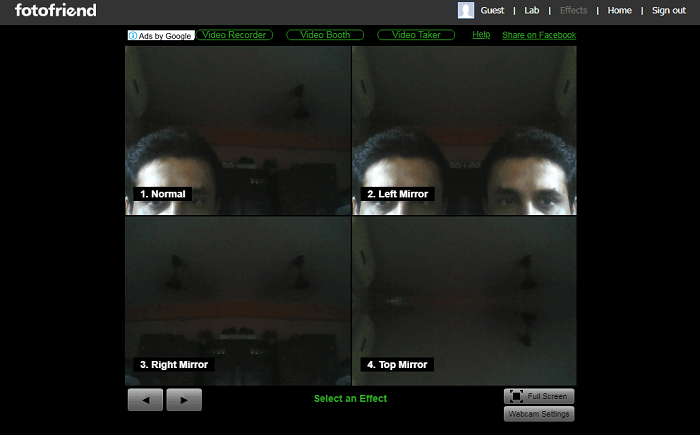
الايجابيات:
- متاح مجانا
- سجل مع المؤثرات الخاصة
- من الممكن المشاركة المباشرة للملفات عبر وسائل التواصل الاجتماعي
- قم بتحرير الملفات المسجلة باستخدام أدوات التحرير المضمنة
سلبيات:
- خيارات تحرير محدودة
- ترقيات متكررة تحدث
رقم 13. اختبار كاميرا الويب
- أنظمة التشغيل: ويندوز، ماك، ولينكس
- مجاني
إنه برنامج قوي لتسجيل الكاميرا ومتوفر مجانًا، مما يتيح لك خيارات لتسجيل أي صوت/فيديو من خلال متصفح الويب. كل ما تحتاجه هو جهاز مزود بكاميرا أو كاميرا لاسلكية لتسجيل أي مقاطع فيديو بأي طول.
يمكن أن يكون جهاز كمبيوتر محمولًا مزودًا بكاميرا ويب مثبتة فيه، ويمكن أن يكون هاتفًا محمولاً مزودًا بكاميرا أو أي جهاز آخر.
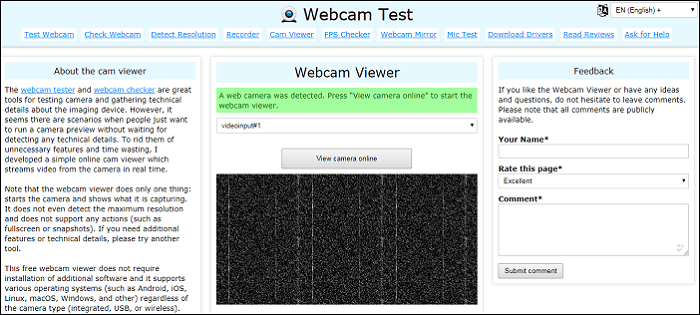
الايجابيات:
- وهي متاحة مجانا
- دعم جميع أنواع الكاميرات المتصلة بالجهاز
- وهو يدعم جميع أنواع تنسيقات الملفات وبرامج الترميز
- قم بتغيير معدل البت للتسجيل والتحكم في الجودة والحجم وما إلى ذلك.
سلبيات:
- لا تدعم بعض المتصفحات كافة أنواع تنسيقات الملفات وبرامج الترميز
#14. لعبة كاميرا ويب
- أنظمة التشغيل: ويندوز، ماك، ولينكس
- مجاني
تحظى أداة تسجيل كاميرا الويب القوية والمجانية هذه بشعبية كبيرة بين معظم الشباب الذين يقضون معظم وقتهم على منصات التواصل الاجتماعي. تعد الصور الشخصية هي الاتجاه الحالي - إذا كنت خبيرًا في الصور الشخصية، فأضف المزيد من النكهات إلى صورك الشخصية بمساعدة هذه الأداة الرائعة المتخصصة في الصور الشخصية لكاميرا الويب.
إضافة الرموز التعبيرية والمؤثرات الخاصة وما إلى ذلك، فاجئ أصدقائك بتصميماتك الإبداعية.
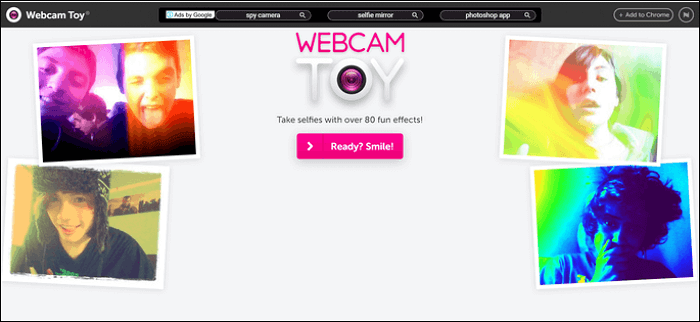
الايجابيات:
- إخراج عالي الدقة
- تتوفر أدوات قوية لتحرير الفيديو والصور
- واجهة مستخدم بديهية
سلبيات:
- النسخة المجانية من البرنامج لها ميزات محدودة
- ليست مناسبة تمامًا للمحررين المبتدئين
🍟الخلاصة
إن تسجيل مقطع فيديو عبر كاميرا الويب ليس مهمة صعبة للغاية، ويمكن لأي شخص القيام بذلك. لكن الآلية الكامنة وراء هذه العملية معقدة للغاية. بفضل التقدم التكنولوجي، أصبح لدينا العديد من مسجلات كاميرا الويب لتبرير أحلامنا وتسجيل مقاطع الفيديو بسرعة دون أي فقدان للبيانات أو تشوهات في الخلفية.
لا تحتاج إلى أن تكون منشئ فيديو محترفًا لاستخدام برنامج تسجيل كاميرا الويب هذا، وخاصة كاميرا الفيديو التي تتصدر قائمتنا، EaseUS RecExperts . قم بتنزيل وتثبيت أفضل برنامج مجاني لتسجيل كاميرا الويب على جهاز الكمبيوتر الشخصي والكمبيوتر المحمول وMacBook الذي يعمل بنظام Windows الآن!
❓الأسئلة المتداولة حول مسجل كاميرا الويب
1. ما هو مسجل كاميرا الويب؟
مسجل كاميرا الويب هو نوع من البرامج القادرة على تسجيل الفيديو والصوت المباشر للتشغيل لاحقًا.
2. ما هو أفضل مسجل كاميرا ويب؟
فيما يلي بعض مسجلات كاميرا الويب الممتازة التي يستخدمها الأشخاص على نطاق واسع:
- EaseUS RecExperts
- بانديكام
- التقاط لوجيتك
- CamStudio
- ManyCam
- مشغل الكويك تايم
- التقاط الفيديو لأول مرة
- مسجل كاميرا الويب Camwiz
- كامتاسيا
- كاميرا ويب
- كليبشامب
- صديق
3. كيف يمكنني تسجيل كاميرا الويب على جهاز الكمبيوتر المحمول الخاص بي؟
يوجد مسجل كاميرا ويب مدمج على الكمبيوتر المحمول الخاص بك يسمى Windows Camera.
الخطوة 1. ابحث عن تطبيق الكاميرا وافتحه على الكمبيوتر المحمول.
الخطوة 2. انقر فوق زر الفيديو الموجود على الجانب الأيمن من النافذة لبدء تسجيل كاميرا الويب الخاصة بك.
الخطوة 3. لإنهاء التسجيل، انقر فوق إيقاف لإنهاء تسجيل كاميرا الويب الخاصة بك.

